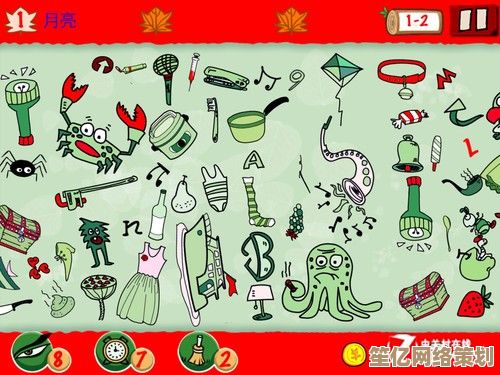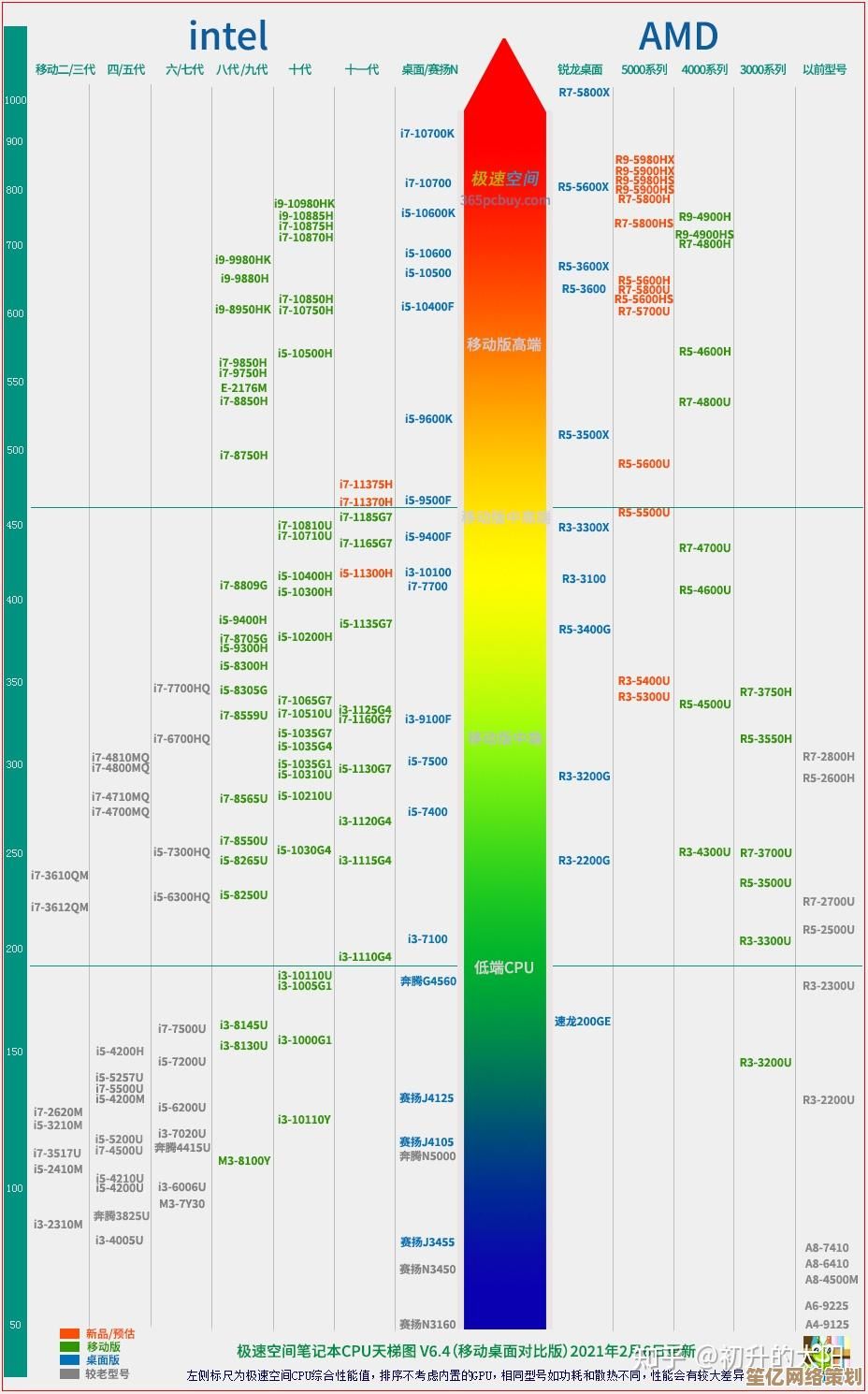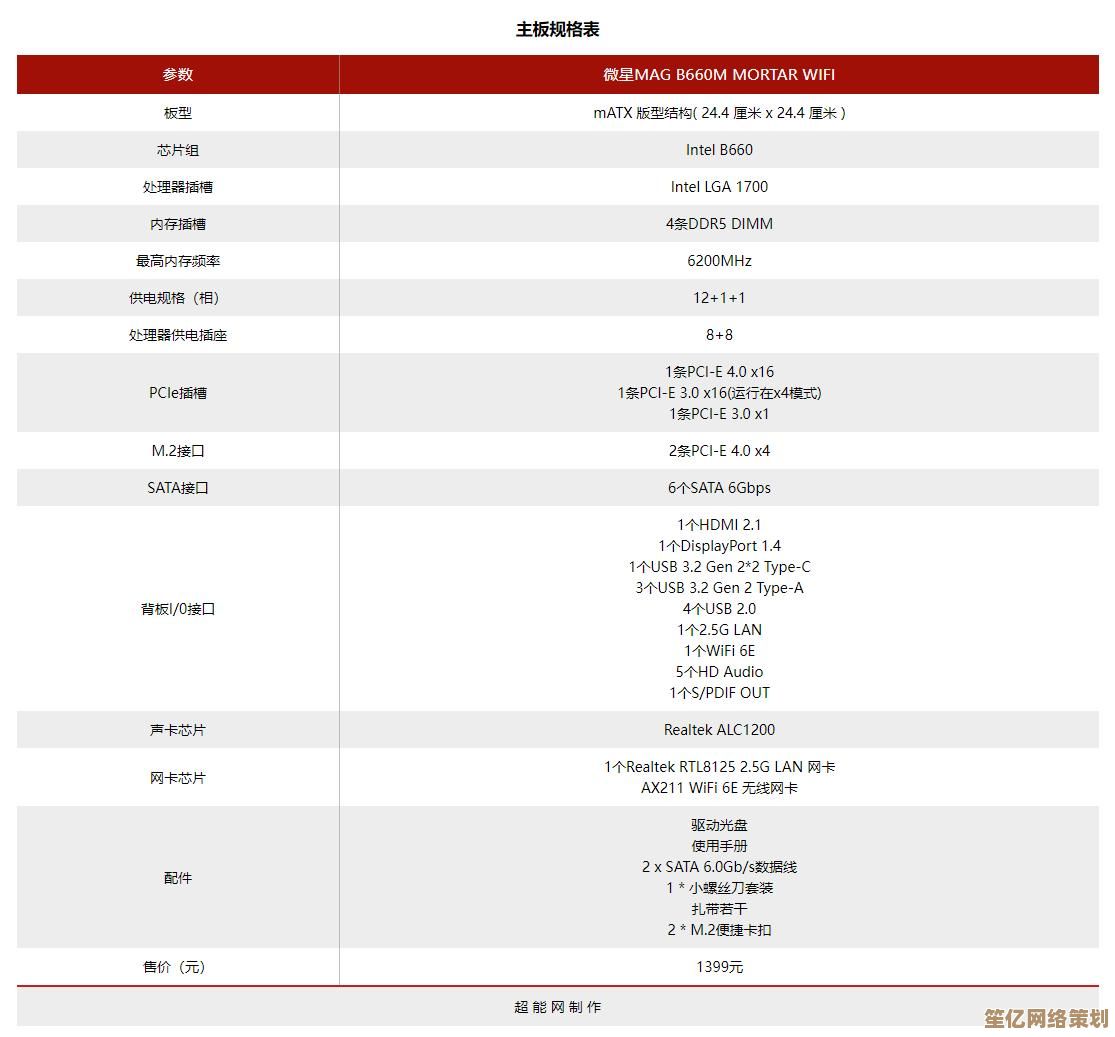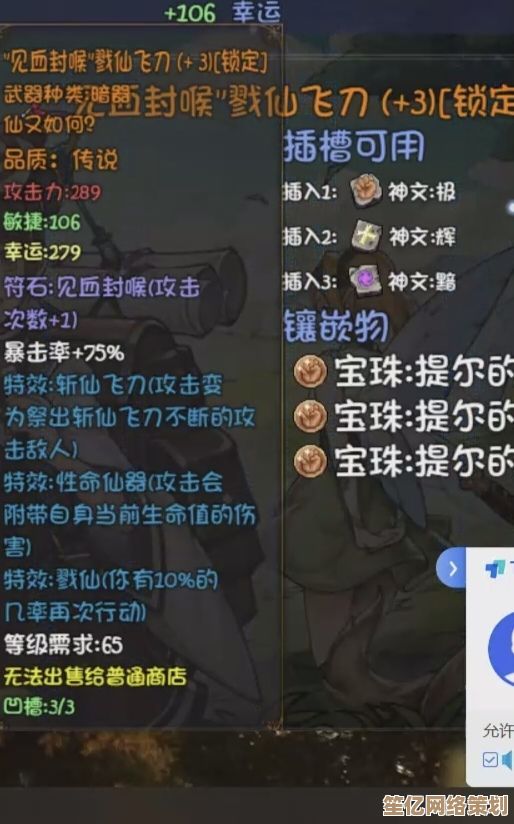提升设计效率的PS快捷键指南:30个核心技巧一网打尽
- 问答
- 2025-10-05 21:12:53
- 1
提升设计效率的PS快捷键指南:30个核心技巧一网打尽
每次看到有人用鼠标一个一个点菜单栏,我就忍不住想冲上去说:“兄弟,快捷键了解一下?”😂 真的,用PS这么多年,我最大的感悟就是——效率高低,有时候真的只差几个键,记得刚入行的时候,我甚至不知道Ctrl+T是自由变换,愣是用鼠标右键找了半天,现在想想都觉得自己当时太憨了(别学我!)。
今天我就结合自己的踩坑经验,分享30个我觉得最实用、最能提升效率的PS快捷键,这些不是那种网上随便复制粘贴的列表,而是我每天在UI设计和修图时真正常用的,甚至有些是摔过跟头才记住的,废话不多说,直接上干货!
基础操作类:别小看这些,用不好真的耽误事
- Ctrl+N(新建画布):我经常用它快速启动新项目,记得有次客户临时要个海报,我5秒开画布,直接镇住了对方。
- Ctrl+S(保存):说多了都是泪,曾经因为没按时按它,PS崩了,重做了两小时……🙃
- Ctrl+Alt+Shift+S(另存为Web格式):导出图片时不用再点一堆菜单,适合我这种急着交稿的懒人。
- Ctrl+Z(撤销)和Ctrl+Alt+Z(多步撤销):后悔药必备,尤其是手滑的时候(比如不小心删了图层?)。
- 空格键+拖动(移动画布):放大后查看细节时,不用疯狂拖滚动条,谁用谁知道香!
图层操作:这才是PS的灵魂啊!
- Ctrl+J(复制图层):我修图时高频使用,复制调整层能保留原图,避免破坏性操作。
- Ctrl+G(图层编组):整理狂魔必备,项目复杂时图层一多,没分组简直眼花缭乱。
- Ctrl+Shift+](置顶图层)和Ctrl+Shift+[(置底):调层次关系时超省时间,不用拖到手酸。
- Alt+[ 或 Alt+](选择上下图层):切换图层不用鼠标点点点,尤其适合做UI组件时快速跳转。
- Ctrl+Shift+N(新建图层):自带命名弹窗,对我这种强迫症来说超友好。
选择与蒙版:精准控制全靠它们
- Ctrl+Click图层缩略图(加载选区):抠图或做形状时超方便,不用手动套索。
- Ctrl+D(取消选择):忘了取消选区就直接操作?我干过这傻事,结果效果应用错了地方……
- Ctrl+Shift+I(反选):抠图后快速选背景,换底色一秒搞定。
- Q(快速蒙版模式):配合画笔做复杂选区,我一开始总觉得难,用顺了真香!
- Alt+Delete(填充前景色):做蒙版或色块时,比点油漆桶快多了。
画笔与工具:手残党也能变大神
- B(画笔工具)和E(橡皮擦):切换工具不用鼠标,懒人设计福音。
- [ 和 ](调整画笔大小):放大缩小画笔超流畅,修细节时超依赖它。
- Shift+[ 或 Shift+](调整画笔硬度):画边缘时超实用,比如做柔光效果。
- X(切换前景/背景色):配色时快速试错,省了频繁点色板。
- Ctrl+Shift+Alt+E(盖印图层):合并所有可见图层到新层,修图时保留原图层超方便。
高级技巧:这些真的能让你看起来像老手
- Ctrl+Shift+U(去色):快速转灰度图,做复古设计时常用。
- Ctrl+L(色阶)和Ctrl+M(曲线):调色时直接弹窗,比点图标快N倍。
- Ctrl+Shift+Alt+B(黑白调整):一键转黑白,控参数比直接去色更灵活。
- Ctrl+Shift+Alt+T(再次变换并复制):做重复图案时神器!比如旋转复制花瓣,我第一次用的时候惊呆了。
- Alt+Shift+Ctrl+S(渲染视频帧):做动图或视频封面时偶尔用到,小众但救命。
自定义与冷门技巧:我的私藏宝贝
- Ctrl+K(首选项):我会关掉“带动画效果的缩放”,PS运行更流畅(老电脑党懂的)。
- Alt+拖动(复制对象):直接拖图层复制,做列表或网格时超高效。
- Ctrl+Shift+Alt+E(合并可见图层到新层):修图后期必备,保留所有层还能出效果图。
- Ctrl+Shift+Alt+2(选择高光):调曝光时快速选高光区,不用慢慢擦。
- 自己设置快捷键!:在编辑-键盘快捷键里定制,比如我把“液化”设成了Ctrl+Shift+L,因为经常用😂。
最后碎碎念
这些快捷键不是要你一次性全记住(我也花了半年才熟练),而是慢慢融入习惯,有时候我还会忘,比如突然愣住“那个反选是啥来着?”——没关系,效率提升本就是累积的过程。🚀
如果你有自己私藏的快捷键,欢迎分享!毕竟设计路上,互相救赎啊哈哈,下次再见~
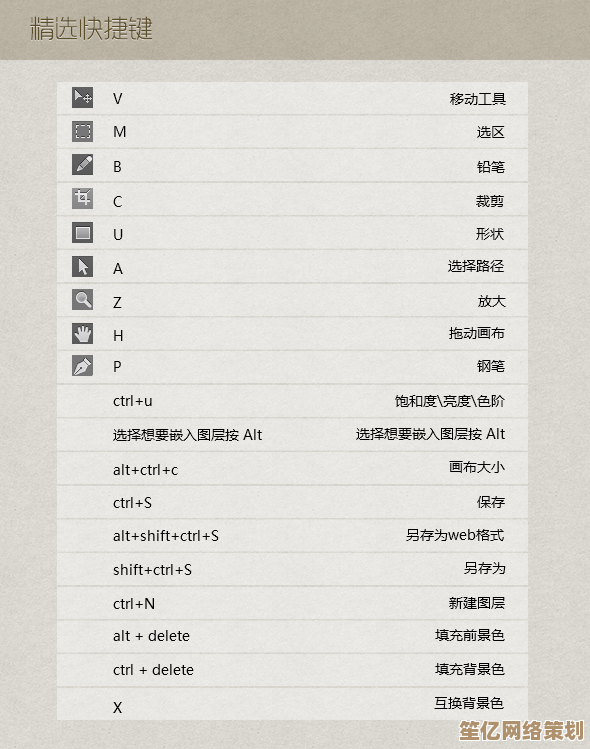
本文由盘雅霜于2025-10-05发表在笙亿网络策划,如有疑问,请联系我们。
本文链接:http://waw.haoid.cn/wenda/20436.html